- Correção: Dying Light 2 tela preta após a inicialização
- 1. Desative as otimizações de tela cheia
- 2.Execute o jogo como administrador
- 3. Verifique a atualização do driver gráfico
- 4. Atualize Dying Light 2
- 5. Verifique os recursos do sistema
- 6. Desative os aplicativos de sobreposição
- 7. Verifique as atualizações do Windows
- 8. Diminua as configurações gráficas do jogo
- 9. Atualize o DirectX
- 10. Pressione a combinação de teclas ALT+TAB
- 11. Tente desativar os aplicativos de sobreposição
- 12. Reinstale o Microsoft Visual C++ Runtime
- 13. Verifique os arquivos do jogo e repare
- Quando será lançado o próximo patch de Dying Light 2?
- Por que Dying Light 2 continua travando?
- Como executo o Dying Light 2 como administrador?
- Por que Dying Light 2 não está funcionando no meu PC?
- Por que Dying Light 2 Stay Human não está carregando no PC?
- Como você viaja rápido em Dying Light 2?
- Para que serve o guia Dying Light 2?
- O que os jogadores devem evitar no mundo aberto de Dying Light 2?
- Existem bugs em Dying Light 2?
- Dying Light 2 continua travando na inicialização?
- Dying Light 2 Stay Human no PS4?
- O que é o audiolivro Antigone de Dying Light 2 Stay Human?
- Qual é a data de lançamento de Dying Light 2?
Dying Light 2: Stay Human é um jogo de mundo aberto, baseado em história, mas como um bônus adicional, o multiplayer será incluído para que os jogadores possam percorrer a história cooperativamente com até 4 jogadores. Os jogadores poderão jogar a história com até 4 jogadores. A melhor parte é que Dying Light 2 recebeu respostas esmagadoras dos jogadores, mas de alguma forma vários jogadores estão enfrentando o problema de tela preta no PC.
De acordo com vários relatórios online, os jogadores afetados estão mencionando que sempre que tentam iniciar o jogo, ele fica preso na tela preta. Outra questão importante é que durante a tela preta, não há som saindo também. Depois de esperar algum tempo, os jogadores precisam pressionar as teclas Alt+F4 para simplesmente sair da tela e nada mais. Então, esse problema ou bug é realmente frustrante.
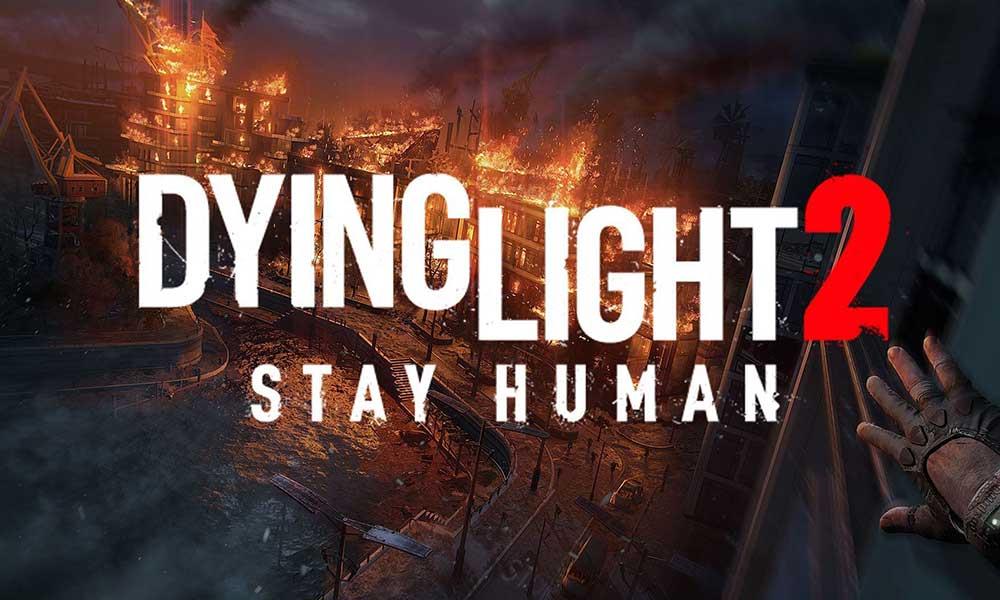
Correção: Dying Light 2 tela preta após a inicialização
Bem, as chances são altas o suficiente para que o problema de tela preta do Dying Light 2 possa aparecer devido ao problema de compatibilidade de configuração do PC com os requisitos de sistema do jogo. Enquanto isso, ter um driver gráfico desatualizado, arquivos de jogo ausentes ou corrompidos, versão desatualizada do jogo, problemas com DirectX, problemas de aplicativos de sobreposição, configurações gráficas mais altas no jogo, etc., podem causar vários problemas com a tela preta enquanto o jogo é iniciado.
Vale a pena mencionar verificar os requisitos de sistema do jogo no link mencionado para garantir que não haja problemas de compatibilidade no seu computador.
1. Desative as otimizações de tela cheia
- Em primeiro lugar, vá ao C:\Program Files (x86)\Steam\steamapps\common\Dying Light 2\Binaries\Win64 diretório. [Se você instalou o cliente ou jogo Steam em outra unidade ou local, vá até lá]
- Clique com o botão direito no Dying Light 2.exe arquivo e clique em Propriedades.
- Vou ao Compatibilidade guia >Desmarque a Ativar otimizações de tela cheia alternar.
- Clique em Aplicar e depois OK para salvar as alterações.
2.Execute o jogo como administrador
Certifique-se de executar o arquivo exe do jogo como administrador para evitar o controle da conta do usuário em relação a problemas de privilégio. Você também deve executar o cliente Steam como administrador no seu PC. Para fazer isso:
Anúncios
- Clique com o botão direito no arquivo de atalho Dying Light 2 exe no seu PC.
- Agora, selecione Propriedades > Clique no Compatibilidade aba.
Propaganda
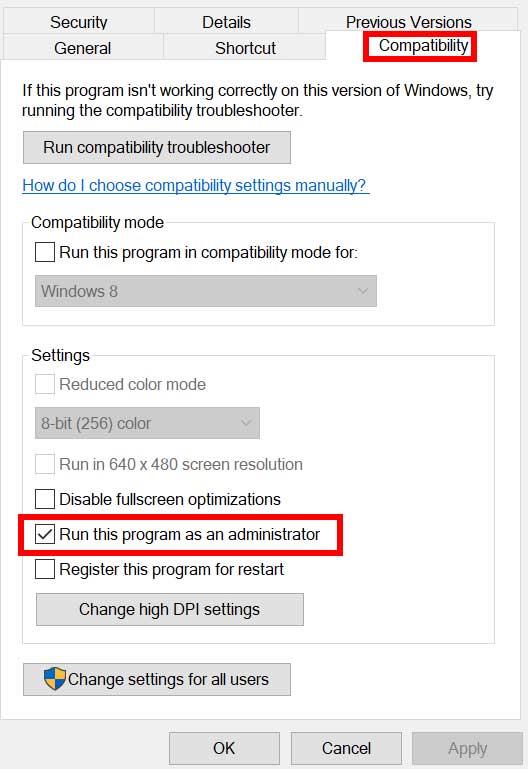
- Certifique-se de clicar no Execute este programa como administrador caixa de seleção para marcá-lo.
- Clique em Aplicar e selecione OK para salvar as alterações.
3. Verifique a atualização do driver gráfico
Certifique-se de verificar a atualização do driver gráfico no seu PC, esteja desatualizado ou não. Às vezes, uma versão desatualizada do driver da GPU ou um driver corrompido pode causar vários problemas. Também ajudará você a corrigir os problemas relacionados à tela preta com jogos ou aplicativos. Para fazer isso:
- Imprensa Windows + X chaves para abrir o Menu de links rápidos.
- Agora, clique em Gerenciador de Dispositivos da lista > Duplo click sobre Adaptadores de vídeo.
- Clique com o botão direito na placa gráfica dedicada que você está usando.
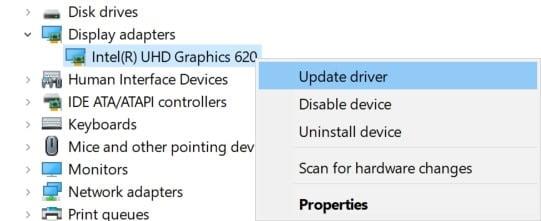
- A seguir, selecione Atualizar driver > Escolha para Pesquise automaticamente por motoristas.
- Se houver uma atualização disponível, o sistema fará o download e a instalação automaticamente.
- Uma vez feito, reinicie o computador para aplicar as alterações.
4. Atualize Dying Light 2
Se, no caso, você não atualizou seu jogo Dying Light 2 por um tempo, siga as etapas abaixo para verificar se há atualizações e instalar o patch mais recente (se disponível). Para fazer isso:
Anúncios
Vapor:
- Abra o Vapor cliente > Ir para Biblioteca > Clique em Dying Light 2 do painel esquerdo.
- Ele procurará automaticamente a atualização disponível. Se houver uma atualização disponível, certifique-se de clicar em Atualizar.
- Pode levar algum tempo para instalar a atualização > Depois de concluído, feche o cliente Steam.
- Por fim, reinicie o seu PC para aplicar as alterações e tente iniciar o jogo novamente.
Lançador épico:
- Abra o Cliente épico > Ir para Biblioteca > Clique em Dying Light 2 do painel esquerdo.
- Ele procurará automaticamente a atualização disponível. Se houver uma atualização disponível, certifique-se de clicar em Atualizar.
- Por fim, reinicie o seu PC para aplicar as alterações e tente iniciar o jogo novamente.
5. Verifique os recursos do sistema
Se o jogo carregar lentamente ou demorar muito na inicialização, verifique os recursos do sistema após iniciar o jogo Dying Light 2 no seu PC seguindo as etapas abaixo para verificar se o uso de RAM ou CPU aumenta ou não.
Anúncios
- aperte o Ctrl + Shift + Esc chaves para abrir Gerenciador de tarefas.
- Clique no Processos guia > Selecione a tarefa que você deseja fechar.
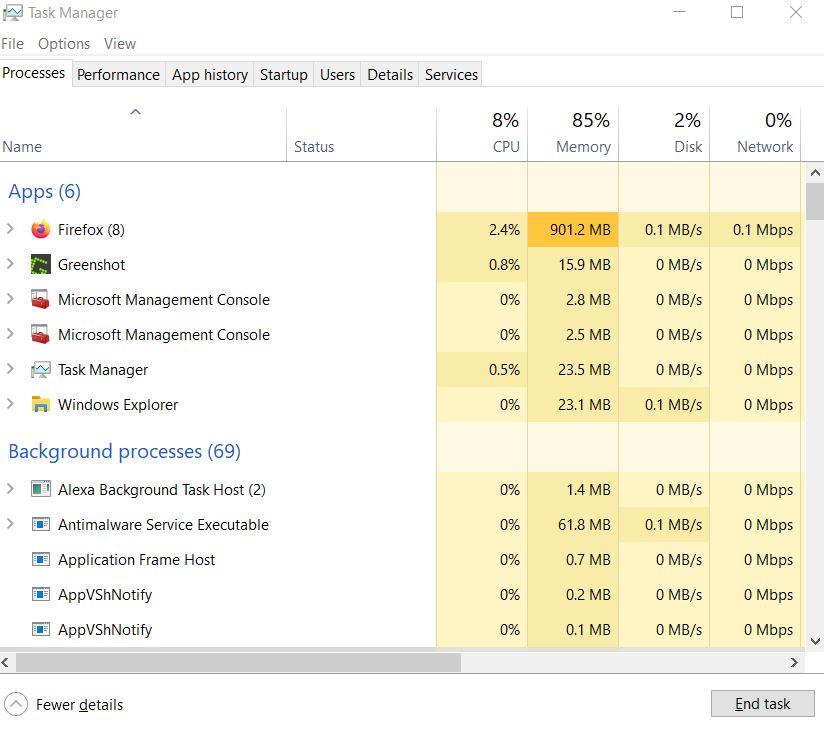
- Uma vez selecionado, clique em Finalizar tarefa. Certifique-se de executar as etapas para cada tarefa individualmente.
- Uma vez feito, basta reiniciar o computador para alterar os efeitos imediatamente.
6. Desative os aplicativos de sobreposição
De acordo com alguns jogadores afetados, os aplicativos de sobreposição podem ser executados em segundo plano durante o jogo e basicamente consomem recursos do sistema, o que também causará problemas na jogabilidade.
Portanto, desativá-los antes de iniciar o jogo será útil se você não estiver usando nenhum aplicativo de sobreposição dedicado para conversar, tirar capturas de tela ou gravar sessões de jogo. Para fazer isso:
- Abra o Vapor cliente > Ir para Biblioteca.
- Agora, clique com o botão direito sobre Dying Light 2 > Selecionar Propriedades.
- Dirija-se ao Em geral seção > Aqui apenas desmarque a Ativar sobreposição do Steam caixa de seleção.
- Volte para Biblioteca > Reabrir Dying Light 2 para verificar se o problema da tela preta está acontecendo ou não.
7. Verifique as atualizações do Windows
As chances também são altas de que a compilação do sistema operacional Windows fique desatualizada por um tempo. Nesse cenário, o desempenho do seu jogo afetará muito além de bugs ou problemas de estabilidade. Portanto, é sempre melhor verificar as atualizações do Windows e instalar a versão mais recente (se disponível). Fazer isso:
- Imprensa Windows + eu chaves para abrir o Configurações do Windows cardápio.
- A seguir, clique em Atualização e segurança > Selecionar Verifique se há atualizações debaixo de atualização do Windows seção.
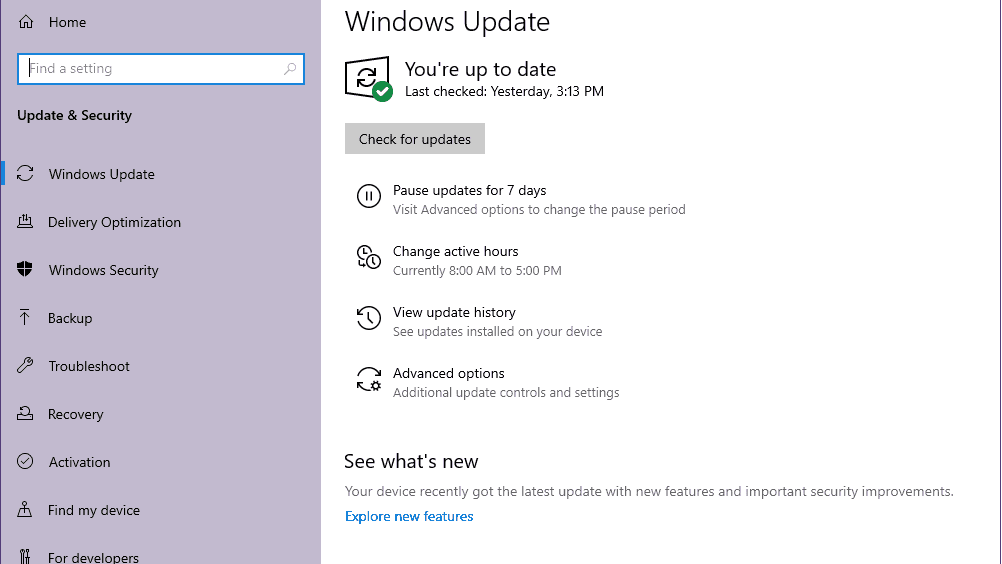
- Se houver uma atualização disponível, selecione Baixar e instalar.
- Aguarde algum tempo até que a atualização seja concluída.
- Por fim, reinicie o seu PC para aplicar as alterações imediatamente.
8. Diminua as configurações gráficas do jogo
Tente diminuir as configurações gráficas do jogo no menu do jogo para verificar se isso ajuda ou não. Desative o V-Sync, efeitos de sombra, anti-aliasing e tente executar uma resolução de tela mais baixa para o jogo para corrigir problemas relacionados à tela preta.
9. Atualize o DirectX
Às vezes, uma versão desatualizada do DirectX ou o DirectX ausente também pode causar vários problemas com a inicialização ou a jogabilidade do jogo. Você deve tentar seguir as etapas abaixo para atualizá-lo.
- Vá para este link da Microsoft para baixar o Instalador da Web do DirectX End-User Runtime em seu PC.
- Em seguida, instale ou atualize a versão do DirectX manualmente.
- Uma vez feito, reinicie o computador para aplicar as alterações.
10. Pressione a combinação de teclas ALT+TAB
Alguns usuários de PC afetados mencionaram que ao pressionar o botão ALT + TAB combinação de atalhos de teclas, eles podem alternar entre os programas abertos no PC. Portanto, continue pressionando ALT + TAB para alternar entre os programas e, em seguida, volte para o jogo em execução novamente para verificar se o problema foi corrigido ou não. Ele mudará o modo de exibição de tela cheia para o modo de janela e, em seguida, o modo de tela cheia, que pode corrigir o problema da tela preta.
11. Tente desativar os aplicativos de sobreposição
Parece que alguns aplicativos populares têm seu próprio programa de sobreposição que pode eventualmente ser executado em segundo plano e causar problemas com o desempenho do jogo ou até mesmo problemas de inicialização. Você deve desativá-los para corrigir o problema seguindo as etapas abaixo:
Desativar sobreposição de discórdia
- Inicie o Discórdia aplicativo > clique no ícone de engrenagem no fundo.
- Clique em Sobreposição debaixo Configurações do aplicativo > Ligar a Ativar sobreposição no jogo.
- Clique no Jogos guia > Selecionar Dying Light 2.
- Finalmente, desligar a Ativar sobreposição no jogo alternar.
- Certifique-se de reiniciar o seu PC para aplicar as alterações.
Desativar a barra de jogos do Xbox
- Imprensa Windows + eu chaves para abrir Configurações do Windows.
- Clique em Jogos > Ir para Barra de jogo > Desligar Grave clipes de jogos, capturas de tela e transmissão usando a barra de jogos opção.
Se, no caso, você não conseguir descobrir a opção Game Bar, basta procurá-la no menu Configurações do Windows.
Desativar sobreposição de experiência Nvidia GeForce
- Inicie o Experiência Nvidia GeForce aplicativo > Vá para Definições.
- Clique no Em geral guia > Desativar a Sobreposição no jogo opção.
- Por fim, reinicie o PC para aplicar as alterações e inicie o jogo novamente.
Lembre-se também de que você deve desativar alguns outros aplicativos de sobreposição, como MSI Afterburner, Rivatuner, software RGB ou qualquer outro aplicativo de sobreposição de terceiros executado sempre em segundo plano.
12. Reinstale o Microsoft Visual C++ Runtime
Certifique-se de reinstalar o Microsoft Visual C++ Runtime em seu computador para corrigir completamente vários problemas ou erros de jogos. Fazer isso:
- aperte o janelas tecla do teclado para abrir o Menu Iniciar.
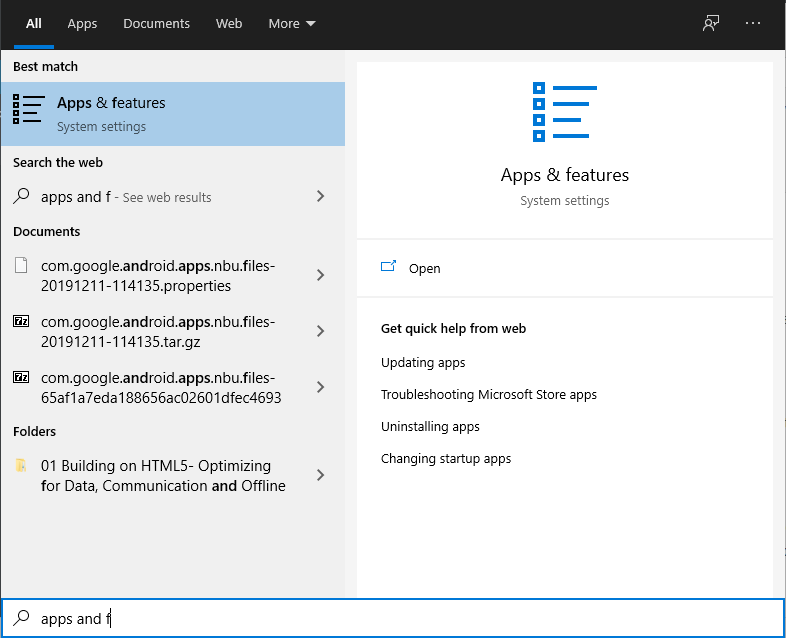
- Modelo Aplicativos e recursos e clique nele no resultado da pesquisa.
- Agora, localize o MicrosoftVisualC++ programa(s) na lista.
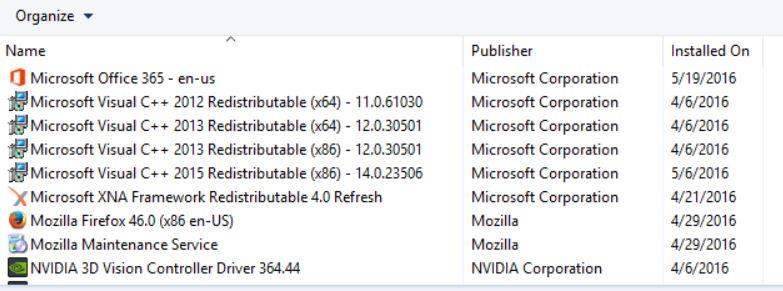
- Selecione cada programa e clique em Desinstalar.
- Visite a site oficial da Microsoft e baixe o Microsoft Visual C++ Runtime mais recente.
- Uma vez feito, instale-o em seu computador e reinicie o sistema para alterar os efeitos.
13. Verifique os arquivos do jogo e repare
Também é recomendável verificar os arquivos do jogo e tentar repará-los automaticamente usando o cliente do jogo.
Para vapor:
- Abra Vapor > Ir para Biblioteca.
- Clique com o botão direito no jogo Dying Light 2.
- Clique em Propriedades > Vá para o Ficheiros locais aba.
- Selecionar Verifique a integridade dos arquivos do jogo…
- Este processo começará a verificar e verificar todos os arquivos do jogo instalados, se há um arquivo ausente/corrompido localizado ou não.
- Deixe o processo ser concluído.Uma vez feito, feche o cliente Steam e reinicie o computador para aplicar as alterações.
- Por fim, reabra o Steam e tente executar o jogo Dying Light 2 novamente.
Para épico:
É isso, gente. Esperamos que este guia tenha sido útil para você. Para mais dúvidas, você pode comentar abaixo.
Perguntas frequentes
Quando será lançado o próximo patch de Dying Light 2?
Aqui está nosso plano para a próxima semana: 6 de fevereiro de 2022 A partir de 8 de fevereiro, este patch foi lançado para PC e deve aliviar alguns dos problemas de tela preta presentes em Dying Light 2. Quanto aos jogadores de console, não saber quando esses patches serão lançados no Xbox ou PlayStation.
Por que Dying Light 2 continua travando?
Alguns aplicativos executados em segundo plano podem fazer com que o Dying Light 2 falhe ou não seja iniciado. Tente executar o jogo após fechar completamente os aplicativos executados em segundo plano, como MSI Afterburner, RTSS Rivatuner, SteelSeries GG. Além disso, verifique se o antivírus não está bloqueando a execução do jogo. Então adicione a pasta do DL2 na whitelist/allowlist.
Como executo o Dying Light 2 como administrador?
Encontre o arquivo de atalho Dying Light 2 exe e clique com o botão direito nele. Selecione Propriedades. Vá para Compatibilidade no menu suspenso. Certifique-se de marcar a caixa que diz “Executar este software como administrador”. Para salvar suas alterações, clique em Aplicar e depois em OK. Você também precisa seguir as mesmas etapas para o inicializador de jogos que está usando.
Por que Dying Light 2 não está funcionando no meu PC?
Se os pacotes Visual C++ necessários não estiverem instalados em seu PC, Dying Light 2 pode não funcionar corretamente ou até mesmo não ser iniciado. Além disso, essa é muitas vezes a razão pela qual os jogadores encontram uma tela preta.
Por que Dying Light 2 Stay Human não está carregando no PC?
As chances são altas de que Dying Light 2 Stay Human tenha alguns problemas comuns com o lançamento ou carregamento do jogo no PC, que podem aparecer devido a alguns possíveis motivos. Como drivers gráficos desatualizados, versões de jogos mais antigas, arquivos de jogos ausentes ou corrompidos, tarefas desnecessárias em execução em segundo plano, etc.
Como você viaja rápido em Dying Light 2?
Não está claro como viajar rápido no início, mas nossos locais de viagem rápida e metrô Dying Light 2 deixarão tudo claro. Em vez dos Moinhos de Vento revelados no início, você realmente viaja rapidamente por estações de metrô especiais escondidas ao longo do jogo – e mostraremos exatamente onde encontrá-los todos, bem como como desbloqueá-los para facilitar o uso.
Para que serve o guia Dying Light 2?
Nosso guia Dying Light 2 irá ajudá-lo a derrotar zumbis, aprender habilidades, explorar Villedor e obter o melhor equipamento. Dying Light 2 Stay Human é um jogo exploratório com muito para encontrar e muitas opções, algumas das quais podem fazer uma grande diferença no mundo e na trama do jogo.
O que os jogadores devem evitar no mundo aberto de Dying Light 2?
Os jogadores também devem fazer um esforço para evitar as ruas do mundo aberto de Dying Light 2 com a maior frequência possível – especialmente à noite, quando os zumbis são mais rápidos, menos suscetíveis a danos e mais poderosos.
Existem bugs em Dying Light 2?
A sequência pós-apocalíptica melhorou muitos elementos de jogabilidade em relação ao primeiro jogo, mas certos bugs e falhas ainda estão presentes no lançamento, incluindo erros de travamento na inicialização ou em um novo jogo. Este guia do Dying Light 2 fornecerá algumas dicas sobre como corrigir erros de travamento.
Dying Light 2 continua travando na inicialização?
O título Dying Light 2: Stay Human também é um deles e a Techland fez um ótimo trabalho com ele. Este recém-lançado videogame Dying Light 2 tem o problema de travamento no PC durante a inicialização que muitos jogadores estão relatando.
Dying Light 2 Stay Human no PS4?
Dying Light 2 Stay Human já está disponível para PC, PS4, PS5, Xbox One e Xbox Series X|S. A sequência pós-apocalíptica melhorou muitos elementos de jogabilidade em relação ao primeiro jogo, mas certos bugs e falhas ainda estão presentes no lançamento, incluindo erros de travamento na inicialização ou em um novo jogo.
O que é o audiolivro Antigone de Dying Light 2 Stay Human?
O audiolivro “Antígona” apresenta aos jogadores uma história de amor em um mundo pós-apocalíptico. A primeira história em áudio do mundo de Dying Light 2 Stay Human está aqui! Uma velha igreja, um sonho misterioso e uma linda garota. O que eles têm em comum?
Qual é a data de lançamento de Dying Light 2?
Qual é a data de lançamento de Dying Light 2? Dying Light 2 foi lançado em 4 de fevereiro de 2022. Foi um lançamento global, então para algumas partes do mundo foi lançado na tarde ou noite de 3 de fevereiro. O lançamento ocorreu após vários atrasos.
